1) PY ファイルをアップロードして TIFF を変換
ファイルをここにドロップ、
許可されているファイルタイプ: docx, doc, wbk, rtf, rvf, odt, abw, txt, dotx, docm, hwp, wpd, wps, py
2) PY を TIFF に変換するオプションを設定
3) 変換されたファイルを取得
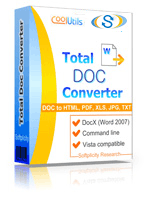
 Total Doc Converter
Total Doc Converter  Total Doc ConverterはDocX(Word 2007のドキュメント形式)をサポートしています。このMicrosoft Office Compatibility PackをインストールしてDocXファイルをHTML、PDF、XLS、JPG、TIFF、TXTにTotal Doc Converterで変換してください。
Total Doc ConverterはDocX(Word 2007のドキュメント形式)をサポートしています。このMicrosoft Office Compatibility PackをインストールしてDocXファイルをHTML、PDF、XLS、JPG、TIFF、TXTにTotal Doc Converterで変換してください。 Total Doc ConverterはDocをPDFに変換し、最終文書にデジタル署名を追加することができます。
Total Doc ConverterはDocをPDFに変換し、最終文書にデジタル署名を追加することができます。 いくつかの文書を一つのマルチページファイル(PDF、DOC、TIFFまたは非常に長いTXTファイル)に変換して結合します。すべてが一度に完了します!
いくつかの文書を一つのマルチページファイル(PDF、DOC、TIFFまたは非常に長いTXTファイル)に変換して結合します。すべてが一度に完了します! Total Doc Converterは、古いMicrosoft Wordと互換性のあるファイルが必要な場合、Word 2010をWord 2003に変換できます。
Total Doc Converterは、古いMicrosoft Wordと互換性のあるファイルが必要な場合、Word 2010をWord 2003に変換できます。 古いMicrosoft Office 2003をお持ちですか?古いファイルをすべて新しい形式に一度に更新しましょう。DocファイルをDocXに我々のTotal Doc Converterで変換します。
古いMicrosoft Office 2003をお持ちですか?古いファイルをすべて新しい形式に一度に更新しましょう。DocファイルをDocXに我々のTotal Doc Converterで変換します。 Total Doc Converterでは、テキストファイルのデフォルトフォントを設定することができます。
Total Doc Converterでは、テキストファイルのデフォルトフォントを設定することができます。 Total Doc Converterは、選択したファイルをOneNoteに送信するための印刷やFAXを行うことができます。また、Docファイルの詳細なレポートをPDF、XLS、CSV、TXT形式で作成することもできます。ファイルの数やパラメータを簡単に知ることができる最も簡単な方法です。
Total Doc Converterは、選択したファイルをOneNoteに送信するための印刷やFAXを行うことができます。また、Docファイルの詳細なレポートをPDF、XLS、CSV、TXT形式で作成することもできます。ファイルの数やパラメータを簡単に知ることができる最も簡単な方法です。 Total Doc Converterには、わかりやすい、簡単に理解できるインターフェースがあります。設定で迷うことはありません!
Total Doc Converterには、わかりやすい、簡単に理解できるインターフェースがあります。設定で迷うことはありません! 最も広範なサポートファイルタイプのリスト:Word、Doc、DocX、DocM、RTF、RVF、またはTXTファイルをRTF、DOCX、XLS、JPEG、PNG、TIFF、HTML、XHTML、PDF、TXTにバッチモードで変換します。それはすべてを一つにする強力なドックコンバータです!
最も広範なサポートファイルタイプのリスト:Word、Doc、DocX、DocM、RTF、RVF、またはTXTファイルをRTF、DOCX、XLS、JPEG、PNG、TIFF、HTML、XHTML、PDF、TXTにバッチモードで変換します。それはすべてを一つにする強力なドックコンバータです! Total Doc Converterは、TIFFのためのいくつかのタイプの圧縮をサポートしています。迷った場合、プログラムが自動的にベストな値を選択します。
Total Doc Converterは、TIFFのためのいくつかのタイプの圧縮をサポートしています。迷った場合、プログラムが自動的にベストな値を選択します。 すべての文書はプレビューパネルに表示されます。ズームインまたはフルサイズで文書を表示することができます。プレビューオプションを使用してファイルをすばやく見つけることができます。
すべての文書はプレビューパネルに表示されます。ズームインまたはフルサイズで文書を表示することができます。プレビューオプションを使用してファイルをすばやく見つけることができます。 あなたのロゴやその他の画像を出力ファイルのヘッダーやフッターに追加します。
あなたのロゴやその他の画像を出力ファイルのヘッダーやフッターに追加します。 もっと秩序が欲しいですか?Total Doc Converterは、出力ファイルのすべてのページにページカウンターまたは日付を追加します。このアプリは法的バッジのスタンピングにも最適です!
もっと秩序が欲しいですか?Total Doc Converterは、出力ファイルのすべてのページにページカウンターまたは日付を追加します。このアプリは法的バッジのスタンピングにも最適です! Total Doc Converterは、オリジナルのタイムスタンプを保持したい場合は元のタイムスタンプをコピーすることができます。
Total Doc Converterは、オリジナルのタイムスタンプを保持したい場合は元のタイムスタンプをコピーすることができます。 Total Doc Converterは、DocをPDFに変換するための多くの追加設定を提供します。ユーザー権限を設定し、ファイルにパスワードを設定するか、デジタル署名で署名します。PDF、PDF/A、および検索不可のPDFを取得します。
Total Doc Converterは、DocをPDFに変換するための多くの追加設定を提供します。ユーザー権限を設定し、ファイルにパスワードを設定するか、デジタル署名で署名します。PDF、PDF/A、および検索不可のPDFを取得します。 Total Doc Converterは、コマンドライン経由で実行することができます(GUIから使用可能なコマンドラインを取得)。
Total Doc Converterは、コマンドライン経由で実行することができます(GUIから使用可能なコマンドラインを取得)。💾 ファイルをアップロード: サイトにアクセスし、«ファイルをアップロード»をクリックして、PYファイルを選択する.
✍️ 変換オプションを設定: TIFFを出力形式として選択し、必要に応じて追加オプションを調整する.
変換してダウンロード: «変換されたファイルをダウンロード»をクリックして、TIFFファイルを取得する.



記録、チケット、または画像のみを受け入れるシステムのために、Pythonコードの完璧な画像スナップショットが必要ですか?
このオンラインのPY-to-TIFFコンバーターは、.pyファイルを鮮明な、多ページのTIFF画像に変換します—
eディスカバリー、DMS/ECMパイプライン、または印刷ワークフローに最適です。Pythonファイルをアップロードして、TIFFを選択し、ページ安定な画像をダウンロードします—インストールもサインアップも不要です。
*バイレベル/モノクロ出力(CCITT G4)を選択した場合、ハイライト色はフラットになります。
変換はブラウザセッションで行われ、数秒でダウンロード可能なTIFFを生成します。再現可能なパイプライン— バッチジョブ、監視フォルダ、コマンドライン自動化、カスタム命名、透かし、またはPDF→TIFF/OCRコンボを探索するには、CoolUtilsデスクトップツールをお試しください。 Pythonスクリプトから耐久性のあるアーカイブ可能なTIFFに、このコンバーターは設定なしでクリーンで一貫したページを提供します。
| ファイル拡張子 | .TIFF, .TIF |
| カテゴリー | Image File |
| 説明 | 「TIFF (Tagged Image File Format) は、Aldus Corporation(現在はAdobe Systemsが所有)によって開発されたデジタル画像を保存するための広く使用されているファイルフォーマットです。これは、幅広い色深度、解像度、画像タイプをサポートする多用途なフォーマットであり、さまざまなアプリケーションで使用するのに適しています。 TIFFファイルには、解像度、圧縮、色深度などの特性を持つ複数の画像を含めることができます。また、無圧縮またはいくつかの方法(LZW、ZIP、JPEG圧縮など)を使用して圧縮することもできます。さらに、TIFFファイルには、キーワード、説明、著作権情報などのメタデータを保存することができます。 TIFFフォーマットの主な利点の1つは、高品質でロスレスな画像圧縮をサポートしていることです。これにより、特にグラフィックデザイン、印刷、写真などの分野で画像をアーカイブし、共有するための人気のある選択肢となっています。TIFFファイルは透明な背景をサポートすることもでき、ウェブグラフィックスや透明性が重要な他のアプリケーションでの使用に最適です。 TIFFファイルは、Adobe Photoshop、GIMP、Microsoft Paintなどの幅広いソフトウェアプログラムを使用して開くことができ、編集することもできます。また、多くのオペレーティングシステムやウェブブラウザでサポートされています。 全体として、TIFFフォーマットはデジタル画像を保存するための堅牢で多用途なフォーマットです。複数の画像、高品質の圧縮、メタデータをサポートする能力により、高品質な画像が必要なさまざまなアプリケーションで人気のある選択肢となっています。」 |
| 関連プログラム | CyberLink PowerDVD InterVideo WinDVD VideoLAN VLC Media Player Windows Media Player |
| 開発者 | Aldus, now Adobe Systems |
| MIMEタイプ | image/tiff image/tiff-fx |
| 便利なリンク | TIFF ファイルの詳細情報 |